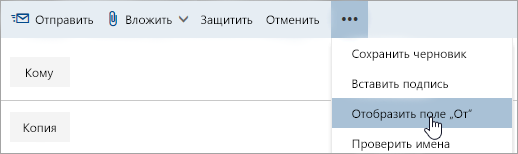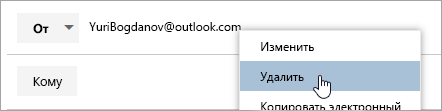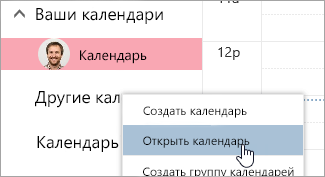Что такое общий почтовый ящик
Общие почтовые ящики в Exchange Online
Общие почтовые ящики укомпонуются для отслеживания и отправки электронной почты из общей учетной записи, например info@contoso.com или support@contoso.com. Когда член группы отвечает на сообщение, отправленное на общий почтовый ящик, оно оправляется из этого общего ящика, а не от имени отдельного пользователя.
Примечания:
Необходимо создать общий почтовый ящик в Центр администрирования Microsoft 365. Для получения дополнительной информации см. Создание общего почтового ящика.
Создание общего почтового ящика в Exchange Online также создает активную учетную запись пользователя с системным (неизвестным) паролем. Чтобы заблокировать вход для этой учетной записи, см. запись Block sign-in для общей учетной записи почтового ящика.
Если в организации используется гибридная Exchange, следует использовать центр администрирования Exchange (EAC) в локальной Exchange организации для создания и управления общими почтовыми ящиками. Дополнительные информацию об общих почтовых ящиках см. в раздел Общие почтовые ящики.
Когда пользователи перемещают элементы из одной папки в другую в общем почтовом ящике, копия элемента хранится в папке «Извлекаемые элементы».
Использование Центра администрирования Exchange для создания общего почтового ящика
Для выполнения этой процедуры (процедур) необходимы соответствующие разрешения. Чтобы узнать, какие разрешения вам нужны, см. запись «Получатели» в разделе Разрешения функций в Exchange Online теме.
Заполнение обязательные поля:
Нажмите кнопку Создать, чтобы сохранить изменения и создать общий почтовый ящик.
В разделе Далее нажмите кнопку Добавить пользователей в эту ссылку почтового ящика.
Чтобы предоставить полный доступ или отправить в качестве разрешений, нажмите кнопку Добавить пользователей, а затем выберите или обыщите пользователей, на которые необходимо предоставить разрешения. Недоуметь, какое разрешение использовать? Подробнее о том, какие разрешения следует использовать? далее в этой теме.
Разрешение «Полный доступ» позволяет пользователю открывать почтовый ящик, а также создавать из изменять в нем элементы. Разрешение «Отправлять как» позволяет всем пользователям, кроме владельца почтового ящика, отправлять электронную почту из этого общего почтового ящика. Для эффективной работы с общим почтовым ящиком необходимы оба разрешения.
Нажмите кнопку Сохранить, чтобы сохранить изменения и создать общий почтовый ящик.
Изменение делегирования для общего почтового ящика с помощью Центра администрирования Exchange
Чтобы предоставить или удалить полный доступ (чтение и управление) и отправить как разрешения, нажмите кнопку Изменить рядом с типом разрешений.
На странице Управление делегирования почтовых ящиков можно удалить разрешения, которые уже добавлены, щелкнув указанных пользователей (если они есть) или нажав на кнопку Добавить разрешения, а затем выбрать пользователей, на которые необходимо предоставить разрешения.
Разрешение «Полный доступ» позволяет пользователю открывать почтовый ящик, а также создавать из изменять в нем элементы. Разрешение «Отправлять как» позволяет всем пользователям, кроме владельца почтового ящика, отправлять электронную почту из этого общего почтового ящика. Для эффективной работы с общим почтовым ящиком необходимы оба разрешения.
Нажмите кнопку Сохранить, чтобы сохранить изменения.
Нажмите кнопку Закрыть, чтобы закрыть добавленную или удаленную страницу разрешений почтовых ящиков.
Использование общего почтового ящика
Чтобы узнать, как пользователи могут получать доступ к общим почтовым ящикам и использовать их, ознакомьтесь со следующими статьями:
Использование Exchange Online PowerShell для создания общего почтового ящика
Сведения о том, как подключиться к Exchange Online PowerShell, см. в статье Подключение к Exchange Online PowerShell.
В этом примере показано создание общего почтового ящика «Отдел продаж» и предоставление группе безопасности MarketingSG разрешений «Полный доступ» и «Отправить от имени». Пользователям, являющимся членами группы безопасности, будут предоставлены разрешения на доступ к данному почтовому ящику.
В этом примере предполагается, что вы уже создали группу безопасности MarketingSG и что для нее включена почта. См. статью Управление группами безопасности с поддержкой электронной почты.
Дополнительные сведения о синтаксисе и параметрах см. в статье New-Mailbox.
Какие разрешения следует использовать?
Перед внесением изменений в записи DNS настоятельно рекомендуем максимально снизить значение срока жизни для каждой записи DNS. Значение срока жизни определяет, как долго запись DNS остается в кэше на серверах DNS. Меньший интервал, например 5–10 минут, позволит быстрее отменить любые изменения события, для которого необходимо вернуть исходную конфигурацию. Если вам действительно необходимо изменить значение срока жизни для ваших записей DNS, не вносите другие изменения, пока не истечет исходный интервал.
Полный доступ. Разрешение на полный доступ позволяет пользователю открывать общий почтовый ящик и действовать с правами владельца этого почтового ящика. После доступа к общему почтовому ящику пользователь может создавать элементы календаря; чтение, просмотр, удаление и изменение сообщений электронной почты; создание задач и контактов календаря. Тем не менее, пользователь с разрешением на полный доступ не может отправлять электронную почту из общего почтового ящика, если у него нет также разрешения «Отправить как» или «Отправить от имени».
Полный доступ. Право полного доступа позволяет пользователю входить в общий почтовый ящик и выполнять функции его владельца. После входа в систему пользователь может создавать элементы календаря; читать, просматривать, удалять и изменять сообщения электронной почты; создавать задачи и вести календарь контактов. Но этот пользователь не сможет отправлять электронные сообщения из общего почтового ящика, если у него нет также разрешения «Отправить как» или «Отправить от имени».
Отправить от имени. Разрешение «Отправить от имени» позволяет пользователю отправлять электронную почту от имени общего почтового ящика. Например, если Джон входит в общее здание приема почтовых ящиков 32 и отправляет сообщение электронной почты, это выглядит так, как будто сообщение было отправлено «Джоном от имени здания приема 32». Вы не можете использовать EAC для предоставления разрешений отправки от имени, вы должны использовать команды set-Mailbox с параметром GrantSendonBehalf.
Дополнительные сведения
Сведения о ярлыках клавиатуры, которые могут применяться к процедурам в этом разделе, см. в разделе Клавишные ярлыки для центра администрирования Exchange клавиатуры.
Возникли проблемы? Обратитесь за помощью к участникам форумов Exchange. Посетите форумы в Exchange Online или Exchange Online Protection.
Общие почтовые ящики в Exchange Server
Отправить от имени. Разрешение «Отправить от имени» позволяет пользователю отправлять электронные сообщения от имени общего почтового ящика. Например, если Алексей войдет в общий почтовый ящик приемной 32 и отправит электронное сообщение, получатели увидят, что сообщение отправил «Алексей от имени приемной 32». Для предоставления разрешения «Отправить от имени» необходимо использовать командлет Set-Mailbox с параметром GrantSendonBehalf, выполнить это в центре администрирования Exchange нельзя.
Общий почтовый ящик — это почтовый ящик, который могут использовать несколько пользователей. Общие почтовые ящики также предоставляют общий календарь, что позволяет нескольким пользователям планировать и просматривать даты отпуска и рабочих смен.
Зачем нужны общие почтовые ящики?
Они обеспечивают общий адрес электронной почты (например, info@contoso.com или sales@contoso.com), с помощью которого клиенты будут узнавать вашу компанию.
Они позволяют отделам, предоставляющим сотрудникам организации централизованные услуги (например, службе поддержки, отделу кадров или отделу печати), отвечать на запросы.
Сведения об общих почтовых ящиках
Общий почтовый ящик — это тип почтового ящика пользователя, у него нет собственного имени пользователя и пароля. В результате пользователи не могут войти в них напрямую. Чтобы пользователи могли получить доступ к общему почтовому ящику, им сначала необходимо предоставить разрешение «Отправить как» или «Полный доступ» для ящика. После этого пользователи входят в собственные почтовые ящики, а затем получают доступ к общему почтовому ящику путем его добавления в свой профиль Outlook. В Exchange 2003 и более ранних версиях общие почтовые ящики представляли собой обычные почтовые ящики, к которым администратор мог предоставить делегированный доступ. Начиная с Exchange 2007, у общих почтовых ящиков появился собственный тип получателя:
RecipientType: UserMailbox
RecipientTypeDetails: SharedMailbox
В предыдущей версии Exchange создание общего почтового ящика проходило в несколько этапов и предполагало использование командной консоли Exchange для выполнения некоторых задач. В Exchange 2013 и более поздних годах можно использовать центр администрирования Exchange (EAC) для создания общего почтового ящика за один шаг. Дополнительные сведения см. в раздел Создание общих почтовых ящиков Exchange центра администрирования. В Центре администрирования Exchange есть функциональная область, специально предназначенная для общих почтовых ящиков. Просто перейдите к общим почтовым ящикам получателей, чтобы просмотреть все задачи управления > для общих почтовых ящиков.
В общем почтовом ящике вы можете использовать следующие разрешения.
Полный доступ. Право полного доступа позволяет пользователю входить в общий почтовый ящик и выполнять функции его владельца. После входа в систему пользователь может создавать элементы календаря; читать, просматривать, удалять и изменять сообщения электронной почты; создавать задачи и вести календарь контактов. Но этот пользователь не сможет отправлять электронные сообщения из общего почтового ящика, если у него нет также разрешения «Отправить как» или «Отправить от имени».
Полный доступ. Право полного доступа позволяет пользователю входить в общий почтовый ящик и выполнять функции его владельца. После входа в систему пользователь может создавать элементы календаря; читать, просматривать, удалять и изменять сообщения электронной почты; создавать задачи и вести календарь контактов. Но этот пользователь не сможет отправлять электронные сообщения из общего почтового ящика, если у него нет также разрешения «Отправить как» или «Отправить от имени».
Отправить от имени. Разрешение «Отправить от имени» позволяет пользователю отправлять электронную почту от имени общего почтового ящика. Например, если Джон входит в общее здание приема почтовых ящиков 32 и отправляет сообщение электронной почты, это выглядит так, как будто сообщение было отправлено «Джоном от имени здания приема 32». Вы не можете использовать EAC для предоставления разрешений отправки от имени, вы должны использовать команды set-Mailbox с параметром GrantSendonBehalf.
Общий почтовый ящик не предназначен для прямого входа. Учетная запись пользователя для общего почтового ящика должна оставаться отключенной (или выключенной).
Преобразование общих почтовых ящиков
В предыдущих версиях Exchange обычный почтовый ящик можно было использовать в качестве делегированного. Если вы делегируете почтовые ящики, вы можете использовать Exchange для преобразования этих почтовых ящиков делегирования в общие почтовые ящики. Подробные сведения см. в материале Преобразование почтового ящика в Exchange Server.
Создание общего почтового ящика
Если ваша организация использует гибридную среду Exchange, вам следует использовать локальный Центр администрирования Exchange для создания общих почтовых ящиков и управления ими. См. статью Создание общих почтовых ящиков в Центре администрирования Exchange
Если вы не знаете, нужен ли вам общий почтовый ящик или группа Microsoft 365 для Outlook, см. инструкции в статье Сравнение групп. Обратите внимание, что в настоящее время невозможно перенести общий почтовый ящик в группу Microsoft 365. Если вам нужна эта возможность, дайте нам знать, проголосовав здесь.
Общие почтовые ящики позволяют группе пользователей отслеживать и отправлять сообщения с общего адреса, например info@contoso.com. Когда пользователь из группы отвечает на сообщение, отправленное на общий почтовый ящик, оно отображается как отправленное с общего почтового ящика, а не от отдельного пользователя.
Общие почтовые ящики включают общий календарь. На многих малых предприятиях сотрудники отмечают в общем календаре свои встречи. Например, если посещение клиентов входит в обязанности трех сотрудников, все они могут отмечать свои встречи в общем календаре. Таким образом все будут знать, кто и где находится.
Перед созданием общего почтового ящика ознакомьтесь со статьей Сведения об общих почтовых ящиках для получения дополнительной информации.
Создание общего почтового ящика и добавление участников
На странице Общие почтовые ящики нажмите + Добавить общий почтовый ящик. Введите имя для общего почтового ящика. Затем выберите адрес электронной почты. При необходимости его можно будет изменить.
Выберите Сохранить изменения. Через несколько минут вы сможете добавить участников.
В разделе Дальнейшие действия выберите Добавить участников в этот почтовый ящик. Участники — это люди, которые смогут просматривать входящую почту и исходящие ответы в этом почтовом ящике.
Выберите + Добавить участников. Установите флажки напротив пользователей, которым вы хотите разрешить использовать этот общий почтовый ящик, а затем выберите Сохранить.
Нажмите Закрыть.
У вас есть общий почтовый ящик, содержащий общий календарь. Перейдите к следующему шагу:Блокирование входа для учетной записи общего почтового ящика.
Какие разрешения следует использовать?
Для общего почтового ящика можно использовать следующие разрешения:
Полный доступ. Разрешение на полный доступ позволяет пользователю открывать общий почтовый ящик и действовать с правами владельца этого почтового ящика. Получив доступ к общему почтовому ящику, пользователь может создавать элементы календаря; читать, просматривать, удалять и изменять сообщения электронной почты; создавать задачи и контакты в календаре. Тем не менее, пользователь с разрешением на полный доступ не может отправлять электронную почту из общего почтового ящика, если у него нет также разрешения «Отправить как» или «Отправить от имени».
Отправить как. Разрешение «Отправить как» позволяет пользователю олицетворять общий почтовый ящик при отправке почты. Например, если Катерина войдет в общий почтовый ящик отдела маркетинга и отправит из него сообщение, отправителем будет считаться отдел маркетинга.
Отправить от имени. Разрешение «Отправить от имени» позволяет пользователю отправлять электронную почту от имени общего почтового ящика. Например, если Алексей войдет в общий почтовый ящик приемной, здание 32, и отправит из него сообщение, отправителем будет считаться Алексей от имени приемной, здание 32. Разрешение «Отправить от имени» невозможно предоставить с помощью Центра администрирования Exchange. Для этого необходимо использовать командлет Set-Mailbox с параметром GrantSendonBehalf.
Изменение делегирования общего почтового ящика с помощью Центра администрирования Exchange
Выберите Делегирование почтового ящика.
Разрешение «Полный доступ» позволяет пользователю открывать почтовый ящик, а также создавать из изменять в нем элементы. Разрешение «Отправлять как» позволяет всем пользователям, кроме владельца почтового ящика, отправлять электронную почту из этого общего почтового ящика. Для эффективной работы с общим почтовым ящиком необходимы оба разрешения.
Нажмите кнопку Сохранить, чтобы сохранить изменения.
Блокирование входа для учетной записи общего почтового ящика
У каждого общего почтового ящика есть соответствующая учетная запись пользователя. Вы заметили, что вам не потребовалось указывать пароль при создании общего почтового ящика? У этой учетной записи есть пароль, но он создается системой (неизвестен). Вы не должны использовать учетную запись для входа в общий почтовый ящик.
Но что если администратор просто сбросит пароль учетной записи общего почтового ящика? Или злоумышленник получит доступ к учетным данным общего почтового ящика? Это позволило бы с помощью учетной записи пользователя выполнять вход в общий почтовый ящик и отправлять электронную почту. Чтобы не допустить этого, требуется заблокировать вход для учетной записи, связанной с общим почтовым ящиком.
В списке учетных записей пользователей найдите учетную запись общего почтового ящика (например, примените фильтр Нелицензированные пользователи).
Если учетная запись уже заблокирована, вверху отобразится надпись Вход заблокирован, а для значка выводится текст Разблокировать этого пользователя.
В области Заблокировать этого пользователя? выберите Запретить этому пользователю вход и нажмите Сохранить изменения.
Инструкции по блокированию входа для учетных записей с помощью Azure AD PowerShell (в том числе для нескольких учетных записей одновременно) см. в статье Блокировка учетных записей пользователей с помощью PowerShell в Office 365.
Добавление общего почтового ящика в Outlook
Если в вашей организации включена функция AutoMapping (чаще всего она включена по умолчанию), общий почтовый ящик появится у пользователей в Outlook автоматически после закрытия и перезапуска приложения.
Функция AutoMapping применяется к почтовому ящику пользователя, а не к общему почтовому ящику. Это означает, что при попытке использовать группу безопасности для управления доступом к общему почтовому ящику функция AutoMapping работать не будет. Таким образом, чтобы работала функция AutoMapping, необходимо явно назначить разрешения. Функция AutoMapping включена по умолчанию. Сведения о ее отключении см. в статье Удаление функции AutoMapping для общего почтового ящика.
Дополнительные сведения об общих почтовых ящиках в Outlook:
Использование общего почтового ящика на мобильных устройствах (смартфонах и планшетах)
Вы можете получить доступ к общему почтовому ящику на мобильном устройстве двумя способами:
Откройте браузер, выполните вход и перейдите в Outlook в Интернете. Через приложение Outlook в Интернете вы можете открыть общий почтовый ящик.
Общий почтовый ящик можно добавить только в приложение Outlook для iOS или мобильное приложение Outlook для Android.
Использование общего календаря
При создании общего почтового ящика автоматически создается общий календарь. Для отслеживания встреч и местонахождения пользователей предпочтительнее использовать календарь общего почтового ящика, а не календарь SharePoint. Общий календарь интегрирован с Outlook и работать с ним проще, чем с календарем SharePoint.
В приложении Outlook перейдите в представление календаря и выберите общий почтовый ящик.
Если вы добавите встречи, они будут видны всем участникам общего почтового ящика.
Любой участник общего почтового ящика может создавать, просматривать и управлять встречами в календаре так же, как личными встречами. Изменения общего календаря будут видны всем участникам общего почтового ящика.
Открытие и использование общего почтового ящика в Outlook в Интернете
Общие почтовые ящики позволяют группе людей с легкостью отслеживать и отправлять электронную почту с публичных электронных адресов, например info@contoso.com. Когда пользователь в группе отвечает на сообщение, отправленное в общий почтовый ящик, ответ будет получен с общего адреса, а не от отдельного пользователя. Также можно использовать общий почтовый ящик как общий календарь группы.
Совет: Чтобы вы могли использовать общий почтовый ящик, Администратор Microsoft 365 должен создать его и добавить вас в качестве участника. Чтобы получить дополнительные сведения, попросите администратора ознакомиться с созданием общего почтового ящика, который описывает, что нужно сделать для администратора.
Воспользуйтесь этим методом, если Вы желаете одновременно отслеживать почту из главного ящика и почтового ящика общего доступа. После того как вы закончите эту задачу, общий почтовый ящик и его папки будут отображаться в области навигации слева при каждом открытии Outlook в Интернете.
Войдите в свою учетную запись в Outlook в Интернете.
Для почтовых ящиков Exchange Online щелкните правой кнопкой мыши папку в области навигации слева, а затем выберите команду Добавить общую папку. Для локальных почтовых ящиков Exchange щелкните правой кнопкой мыши имя основного почтового ящика (например, Регина Покровская) в левой области навигации, а затем выберите команду Добавить общую папку.
В диалоговом окне Добавление общей папки введите имя или адрес электронной почты пользователя, с которым вы совместно используете общий почтовый ящик, а затем нажмите кнопку Добавить. Или введите имя общего почтового ящика, участником которого вы являетесь, например info@contoso.com.
Почтовый ящик общего доступа появится в списке папок в Outlook в Интернете. Вы можете развернуть или свернуть папки почтового ящика общего доступа, как и папки главного почтового ящика. Вы также можете удалить почтовый ящик общего доступа из списка папок. Чтобы сделать это, щелкните по нему правой кнопкой мыши и выберите команду Удалить папку общего доступа.
Чтобы получать уведомления о новых сообщениях в папке «Входящие» общего почтового ящика, необходимо Открыть общий почтовый ящик в отдельном окне браузера.
Воспользуйтесь этим методом, если Вы хотите просматривать электронную почту в почтовом ящике общего доступа и управлять ею в отдельном окне браузера. Этот метод также позволяет получать уведомления о новых элементах в папке «Входящие» общего почтового ящика.
Войдите в свою учетную запись в Outlook в Интернете.
На панели навигации Outlook в Интернете щелкните свое имя. После этого появится список.
Щелкните Открыть другой почтовый ящик.
Введите адрес электронной почты другого почтового ящика, который вы хотите открыть, и нажмите кнопку Открыть. Новый сеанс Outlook в Интернете откроется в отдельном окне, позволяя перейти к другому почтовому ящику.
Совет: Если Вы неправильно введете адрес электронной почты, появится сообщение «Совпадения не найдены». Попробуйте ввести адрес электронной почты еще раз.
Выберите пункт создать сообщение над списком папок. В области чтения откроется форма создания сообщения.
В верхней части сообщения выберите 
Вам будет показано, что получатели этого сообщения будут видеть, что оно отправлено из общего почтового ящика, а не из вашей личной учетной записи электронной почты.
При первом использовании общего почтового ящика необходимо добавить адрес в параметры, доступные в раскрывающемся списке из :
Щелкните правой кнопкой мыши адрес » от » и выберите команду » Удалить«.
Чтобы добавить получателей, можно ввести имя любого пользователя из папки контактов или списка адресов организации либо указать адрес электронной почты в поле Кому или Копия. Когда Вы впервые вводите имя определенного человека, Outlook в Интернете ищет его адрес. После этого имя сохраняется в кеше, благодаря чему соответствующий адрес определяется быстрее.
Введите сообщение, которое Вы желаете отправить.
Когда сообщение будет готово, нажмите кнопку Отправить.
Откройте Outlook в Интернете и перейдите к общему почтовому ящику.
Откройте сообщение, отправленное на общий адрес.
Нажмите кнопку Ответить.
В верхней части сообщения выберите 
Щелкните правой кнопкой мыши адрес » от » и выберите команду » Удалить«.
Одно из преимуществ общего почтового ящика заключается в том, что любой пользователь, имеющий доступ к общему почтовому ящику, также имеет полные права на доступ к календарю. Вы можете создавать, изменять и удалять события в календаре. Используете общий календарь так же, как собственный. Вот краткий список задач, которые можно выполнять с календарем общего почтового ящика:
сообщать сотрудникам о том, что вы уходите в отпуск или будете отсутствовать в офисе;
создавать собрание рабочей группы;
изменять события календаря, созданные другими пользователями;
отменять собрание, созданное другим человеком.
Чтобы открыть общий календарь, выполните следующие действия:
Войдите в почтовый ящик с помощью Outlook в Интернете и выберите Календарь.
Щелкните правой кнопкой мыши другие календарии выберите команду Открыть календарь.
В каталоге из каталогавыполните поиск общего календаря, который вы хотите открыть. Выберите общий почтовый ящик, который нужно открыть, и нажмите кнопку Открыть.
Общий календарь отобразится в списке папок календаря.
Чтобы получить доступ к общему почтовому ящику на мобильном устройстве, откройте браузер, войдите в Microsoft 365 и перейдите в раздел Outlook в Интернете. Из Outlook в Интернете вы можете получить доступ к общему почтовому ящику.
Нельзя открывать общий почтовый ящик из приложения Outlook, установленного на мобильном устройстве. Вам нужна эта возможность? Сообщите об этом техническим специалистам Outlook. Проголосуйте за нее здесь!
Только администратор Microsoft 365 имеет разрешения на отправку автоматических ответов из общего почтового ящика. Для получения инструкций попросите администратора ознакомиться с созданием общего почтового ящика.
См. также
Примечание: Эта страница переведена автоматически, поэтому ее текст может содержать неточности и грамматические ошибки. Для нас важно, чтобы эта статья была вам полезна. Была ли информация полезной? Для удобства также приводим ссылку на оригинал (на английском языке).